Sida loo uninstall darawallada ka Windows, in 5 tallaabo
Darawaliintu waa muhiim sababtoo ah si buuxda uma isticmaali kartid kombuyuutarkaaga iyo qalabkaaga la'aantood. Si kastaba ha ahaatee, darawalada qaarkood waxay noqon karaan kuwo aad u da' weyn oo aan la socon karin noocaaga Windows ama kuwa cusub oo aan si ku filan loo tijaabin. Si aad uga takhalusto khaladaadka, shilalka, iyo Shaashadaha Buluugga(Blue Screens) ah ee Dhimashada(Death) , waxaa laga yaabaa inaad u baahato inaad tirtirto darawalada dhibaatada keenaya. Waa kuwan sida looga saaro darawalada gebi ahaanba Windows :
FIIRO GAAR AH:(NOTE:) Tillaabooyinka hagahan ayaa ku tusaya sida looga saaro darawalada Windows 10 oo wata May 2020 Update , iyo waliba Windows 7.
Tallaabada 1. Isku day inaad tirtirto darawalka adigoo isticmaalaya uninstaller qalabka
Wax kasta ka hor, waa inaad hubisaa in darawalka aad rabto inaad ka saarto uu leeyahay uninstaller. Tusaalaha caadiga ah waa kaararka garaafyada ee Nvidia iyo AMD , kuwaas oo leh qalab darawalnimo oo adag oo ay ku jiraan software kale. Iyadoo aan loo eegin(Regardless) qalabku, haddii aad ku rakibtay darawalkeeda adigoo isticmaalaya rakibaha, waa inay sidoo kale bixisaa uninstaller.
Si aad u ogaato haddii aad haysato doorashadan, ka fur (open the )abka ( app)Settings ee Daaqadda 10, aad Apps , oo hubi in software-ka aaladdaadu ka muuqato liiska Apps & sifooyinka(Apps & features) . Tusaale ahaan, haddii aad rabto inaad ka saarto darawallada Nvidia , waxa kaliya ee ay tahay inaad sameyso waa inaad ka heshaa liiska oo guji ama taabo Uninstall .
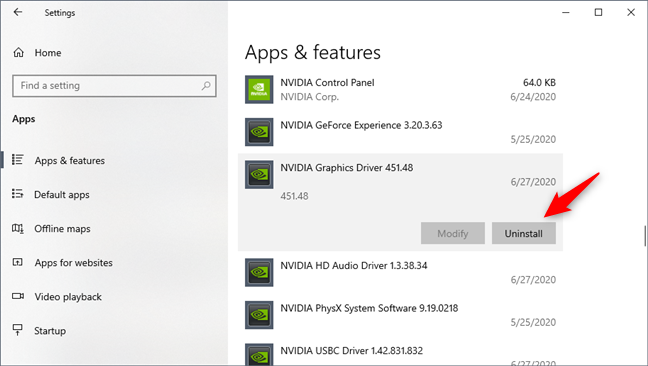
Gudaha Windows 7 , tillaabooyinka waa isku mid: fur (open the )Control Panel , tag Programs , ka dibna Programs and Features , oo hel darawalada qalabka aad rabto in aad uninstall. Kadib, dhagsii ama taabo Uninstall oo ka saar darawallada xun.

Haddii qalabkaagu uusan la imaan darawalka uninstaller, raac tillaabooyinka soo socda si aad meesha uga saarto:
Tallaabada 2. Fur Maareeyaha Aaladda
Fur Manager Device(Open the Device Manager) : hab degdeg ah oo taas lagu sameeyo, labadaba Windows 10 iyo Windows 7 , waa in la raadiyo erayada "maamulaha qalabka"("device manager") oo guji ama taabo natiijooyinka raadinta ku habboon.

Talaabada 3. Soo hel qalabka ama qaybta hardware ee darawalada khaldan
Maareeyaha Aaladdu(Device Manager) waxa uu tusinayaa liiska dhammaan qaybaha qalabka ee ku jira kombiyuutarkaaga ama ku xidhan. Waxa kale oo ka mid ah hardware-ka lagu daydo apps-ka aad rakibtay. Waxay u habaysan yihiin nooc.
Baadh liiska qalabka oo hel aaladda aad rabto in aad uninstall-ka ka saarto darawalka sababtoo ah waxay kugu keenaysaa dhibaato.

Tallaabada 4. Fur sifooyinka qalabka qalabka darawalada xun
Midig-guji ama tabo-oo ku hay (screen touch) magaca qaybta wadata darawalka dhibka leh. Menu ee furmay, dooro Properties .

Waxa kale oo aad dooran kartaa qalabka ka dibna riix Alt + Enter on your keyboard.
Tallaabada 5. Uninstall iyo tirtir dhammaan darawallada
Hadda, Daaqadaha(Windows) waxa uu furayaa daaqad leh sifooyinka qalabka qalabka ee aad dooratay. Si aad gabi ahaanba meesha uga saarto darawalkeeda, aad tab tabka Darawalka(Driver) oo guji ama taabo badhanka Aaladda Uninstall(Uninstall Device)

Daaqadda wada - hadalka Uninstall Device , hubi inaad saxdo sanduuqa oranaya: "Delete software darawalka qalabkan." ("Delete the driver software for this device.")Kadib, dhagsii ama tabo Uninstall(Uninstall) . Haddii aadan calaamadin sanduuqa aan soo sheegnay, Windows gabi ahaanba ma tirtirto darawalka qalabkaas. (If you don't check the box we mentioned, Windows does not completely delete the driver for that device.)Taa baddalkeeda, waxay ku haysaa faylalka darawalka kombuyutarkaaga waxayna isticmaashaa marka xigta ee ay ogaato qalabkaaga.
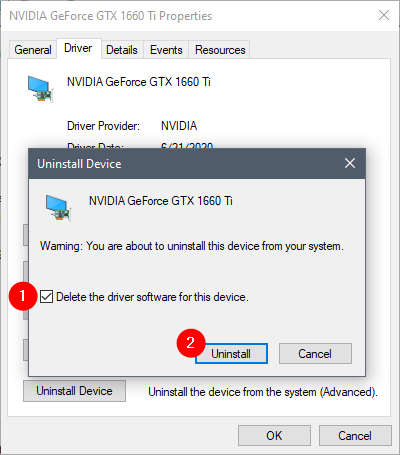
Darawalka khaldan hadda waa la tirtiray, qalabkuna wuu ka baxay Maareeyaha Aaladda(Device Manager) . Waa in aad dib u bilaabi kartaa isticmaalka kombayutarka adiga oo aan dhibaato kugu qabin.
Waan ka saaray darawallada cilladaysan, laakiin Windows dib bay u rakibtay. Sida loo damiyo rakibaadda darawalka aaladda otomaatiga ah
Haddii darawalka cilladaysan lagu keenay Windows Update , fursadaha ayaa ah in Windows uu si toos ah ugu rakibo mar kale. Si aad taas u joojiso, waa tan waxa aad samaynayso:
Gudaha Windows 10 , waxaad isku dayi kartaa inaad qariso cusboonaysiinta darawalka xun oo aad ka xannibto inaad waligaa rakibto, adoo isticmaalaya tillaabooyinka casharkan: Isticmaal Show ama Qari Cusbooneysii aaladda si aad u xannibto cusbooneysiinta aan la rabin Windows 10, oo ay ku jiraan darawalada(Use the Show or Hide Updates tool to block unwanted Windows 10 updates, including drivers) .
Si kastaba ha noqotee, taasi waxay shaqeysaa oo keliya xaaladaha qaarkood, mana aha ikhtiyaar u ah kuwa weli isticmaalaya Windows 7 . Haddii aad u baahan tahay hab xagjir ah oo aad ku joojin karto Windows 10 ama Windows 7 si toos ah ugu rakibida darawalada PC-gaaga, raac tillaabooyinka soo socda:
Isticmaal Ka Raadinta Windows (Search)10(Windows 10) 's taskbar, ama goobta raadinta ee Start Menu ee Windows 7, si aad u raadiso "Settings system settings." ("advanced system settings.")Liiska natiijooyinka, dhagsii ama taabo "Arag goobaha nidaamka horumarsan("View advanced system settings) . "

Tani waxay furaysaa daaqada Properties System . (System Properties)Gudaha, dooro tab Hardware oo guji ama taabo badhanka "Device Installation Settings" .

Ficilkii hore wuxuu furay daaqad loo yaqaan "Device installation settings." Dusheeda, Windows wuxuu ku weydiinayaa haddii "[...] aad rabto inaad si toos ah u soo dejiso abka soo saarayaasha iyo astaanta gaarka ah ee loo heli karo qalabkaaga. ("[...] you want to automatically download manufacturers' apps and custom icons available for your devices.")Dooro "Maya (qalabkaagu waxa laga yaabaa in aanu u shaqayn sidii la filayey)"("No (your device might not work as expected)") oo riix badhanka Badbaadinta(Save Changes) .

MUHIIM:(IMPORTANT:) Awoodsiinta goobtan waxay la macno tahay in midna qalabkaaga, hadda ku xidhan ama aad ku xidhi doonto wakhti danbe, aanu ka heli doonin cusbooneysiinta darawalka Microsoft iyada oo loo marayo Cusboonaysiinta Windows(Windows Update) .
PC-gaygu wuxuu ku shilmay Shaashada (Blue Screen)Geerida(Death) Buluugga ah . Sideen u uninstall karaa darawallada xaaladdan oo kale ah?
Dareewalada xun(Bad) waxay sababi karaan in Windows ay ku dhacdo Shaashadda Buluugga(Blue Screen) ah ee Dhimashada(Death) , taas oo macnaheedu yahay inaadan geli karin oo aadan isticmaali karin kumbuyuutarkaaga. Haddii ay taasi adiga kugu tahay, ka hor intaadan qaadin tillaabooyinka aan kugu tusinnay casharradan, marka hore u gal qaab badbaado leh. Waa kan sida:
- Sida loo bilaabo Windows 11 ee Habka Badbaadada ah (8 siyaabo)(How to start Windows 11 in Safe Mode (8 ways))
- 8 siyaabood oo loo galo Windows 10 Safe Mode(8 ways to boot into Windows 10 Safe Mode)
- 5 siyaabood oo loo galo Mode Safe gudaha Windows 7(5 ways to boot into Safe Mode in Windows 7)
Marka aad ku guulaysato inaad gasho Habka Badbaadada(Safe Mode) ah, raac tillaabooyinka hagahan bilowga ilaa dhamaadka.
Darawalkee qaybtee dhib kugu keenay?
Waxaan dhibaato kala kulanay darawallada khaldan ee kaararka fiidiyowga iyo kaadhadhka shabakadda wireless-ka, kuwaas oo sababay shilal iyo xasillooni darro. Labada darawal ee AMD iyo NVIDIA waxay ahaayeen kuwo aad u xun waqtiyada qaarkood. Ka warran adiga? Waa maxay darawalka qaybtee dhib kugu keenay? Hoos ka faallooda(Comment) oo aan wada hadalno.
Related posts
Sida loo isticmaalo Check Disk (chkdsk) si loo tijaabiyo loona hagaajiyo khaladaadka darawalada adag ee Windows 10 -
3 siyaabood oo aad Windows 10 PC kaaga uga bootin karto USB-ga
Ku tijaabi oo ku hagaaji khaladaadka darawaladaada Check Disk (chkdsk) gudaha Windows 7
Sida loogu tijaabiyo RAM kaaga aaladda Windows Memory Diagnostic
Shuruudaha nidaamka: kumbuyuutarkaygu ma socon karaa Windows 11?
9 siyaabood oo lagu furto qalabka Maamulka Disk ee Windows (dhammaan noocyada)
Sida loo isticmaalo soo kabashada USB-ga Windows 10
Sida loo bilaabo Windows 11 qaab badbaado leh (8 siyaabo) -
Su'aalo fudud: Waa maxay FAT32 iyo maxay faa'iido u leedahay?
Sida Loo Sameeyo Soo-kabashada Drive on USB Memory Stick gudaha Windows 8 & 8.1
Sida loogu isticmaalo Kormeeraha Kheyraadka gudaha Daaqadaha
Sida loo beddelo aaladaha dhawaaqa caadiga ah ee gudaha Windows 10 (dib u ciyaar iyo duubid)
Sida loo bilaabo Windows 10 qaab badbaado leh (9 siyaabood) -
Sidee u abuurtaa USB-ga Windows 10 dib u soo kabashada? -
3 sababood oo aad ku abuurayso in ka badan hal qayb oo PC-gaaga ah
Sida loo galo BIOS gudaha Windows 10
Sida loo habeeyo System Restore gudaha Windows 10
Sida loo sameeyo update firmware ah nooc kasta oo qalab ah -
Sida loo sameeyo dib u soo celinta nidaamka Windows ka boot, adoon gaarin desktop-ka
ReadyBoost ma shaqeeyaa? Miyay u horumarisaa waxqabadka kombuyuutarrada qunyar socodka ah?
